Cara Mengubah Gambar Logon Di Windows 7
Oke sahabat blogger sebelumnya saya ucapkan terimakasih atas kunjungannya.
saya rasa setiap orang pasti merasa bosan dengan tampilan awal windows 7, kenapa? yah karena itu-itu aja kan.? ingin tampilan yang baru? anda mengunjungi situs yang tepat untuk masalah itu. ada dua cara untuk mengatasi hal tersebut. ok go to the point:
Jika kita tau tempat gambar logon defaultnya kenapa kita tidak ganti saja dengan yang kita inginkan? pemikirannya simple bukan? pertama yang kita lakukan adalah mencari folder dimana gambar itu tersimpan, kemudian menggantikannya dengan gambar yang kita inginkan.oke langsung saja ke stepnya:
A. Pertama cari folder OOBE (itu merupakan folder penyimpanan gambar logon pada windows 7) letaknya di C:\Windows\System32\oobe\ , oke karena itu merupakan folder yang di hidden oleh registry maka kita perlu membukanya dengan registry pula,
pertama Buka menu registry editor dengan mengetikkan regedit di menu run dan tekan ok
akan tampil menu registry editor seperti gambar berikut
kemudian menuju ke Computer\HKEY_LOCAL_MACHINE\SOFTWARE\Microsoft\Windows\CurrentVersion\Authentication\LogonUI\Background
setelah itu ganti value OEMBackground menjadi 1 tepat seperti gambar di atas.
nah setelah itu Folder OOBE menjadi unhide dan bisa di buka, langsung saja ke folder tersebut (C:\Windows\System32\oobe) etssss jangan di ganti gambar defaultnya, biar aman buat aja folder "info\backgrounds" sehingga terbentuk susunan folder C:\Windows\System32\oobe\info\backgrounds di dalam folder ini masukkan gambar yang anda inginka dengan nama backgroundDefault.jpg saran saya menggunakan gambar berresolusi sesuai dengan resolusi monitor anda misalnya 1024x600 dan size gambar sekitar 400kb tergantung laptop anda.
gambar di atas merupakan contoh, setelah seperti itu restart komputer anda dan liatlah hasilnya.
saya rasa setiap orang pasti merasa bosan dengan tampilan awal windows 7, kenapa? yah karena itu-itu aja kan.? ingin tampilan yang baru? anda mengunjungi situs yang tepat untuk masalah itu. ada dua cara untuk mengatasi hal tersebut. ok go to the point:
Jika kita tau tempat gambar logon defaultnya kenapa kita tidak ganti saja dengan yang kita inginkan? pemikirannya simple bukan? pertama yang kita lakukan adalah mencari folder dimana gambar itu tersimpan, kemudian menggantikannya dengan gambar yang kita inginkan.oke langsung saja ke stepnya:
A. Pertama cari folder OOBE (itu merupakan folder penyimpanan gambar logon pada windows 7) letaknya di C:\Windows\System32\oobe\ , oke karena itu merupakan folder yang di hidden oleh registry maka kita perlu membukanya dengan registry pula,
pertama Buka menu registry editor dengan mengetikkan regedit di menu run dan tekan ok
akan tampil menu registry editor seperti gambar berikut
kemudian menuju ke Computer\HKEY_LOCAL_MACHINE\SOFTWARE\Microsoft\Windows\CurrentVersion\Authentication\LogonUI\Background
setelah itu ganti value OEMBackground menjadi 1 tepat seperti gambar di atas.
nah setelah itu Folder OOBE menjadi unhide dan bisa di buka, langsung saja ke folder tersebut (C:\Windows\System32\oobe) etssss jangan di ganti gambar defaultnya, biar aman buat aja folder "info\backgrounds" sehingga terbentuk susunan folder C:\Windows\System32\oobe\info\backgrounds di dalam folder ini masukkan gambar yang anda inginka dengan nama backgroundDefault.jpg saran saya menggunakan gambar berresolusi sesuai dengan resolusi monitor anda misalnya 1024x600 dan size gambar sekitar 400kb tergantung laptop anda.
gambar di atas merupakan contoh, setelah seperti itu restart komputer anda dan liatlah hasilnya.
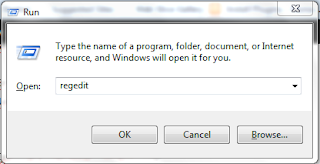
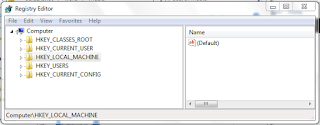
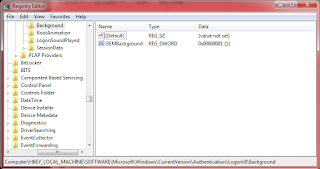
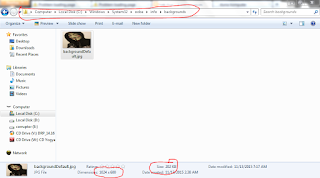


0 Komentar untuk "Cara Mengubah Gambar Logon Di Windows 7"
Berkomentarlah dengan Sopan. :)